Hướng dẫn kiểm tra thông tin phần cứng máy tính bằng Speccy
Để kiểm tra hệ thống máy tính, có ba phương pháp phổ biến: tháo máy để xem trực tiếp, kiểm tra thông qua hệ điều hành Windows, hoặc sử dụng phần mềm bên thứ ba. Tháo máy đòi hỏi kiến thức chuyên môn, trong khi kiểm tra trên Windows lại thiếu chi tiết. Do đó, sử dụng phần mềm như Speccy là giải pháp tối ưu. Speccy, với giao diện đơn giản và dễ sử dụng, phù hợp cho cả người dùng phổ thông. Bài viết này sẽ hướng dẫn bạn cách sử dụng Speccy để kiểm tra phần cứng máy tính một cách hiệu quả.
Để tải Speccy, hãy truy cập liên kết sau: https://www.ccleaner.com/speccy/download/standard
Sau khi tải về, nhấp đúp vào file cài đặt. Trong quá trình cài đặt, hãy chọn No thanks, I don’t need Ccleaner để tránh cài đặt thêm phần mềm không cần thiết. Cuối cùng, nhấn Install để hoàn tất cài đặt Speccy.
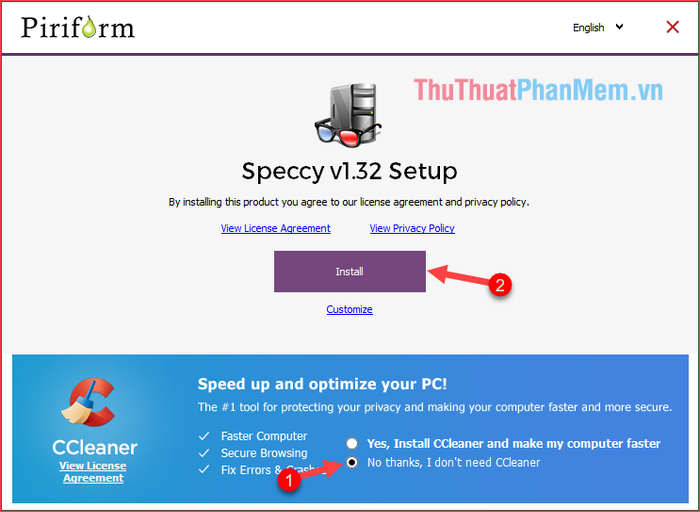
Sau khi hoàn tất cài đặt, hãy khởi động chương trình. Ngay tại giao diện chính, bạn sẽ nhìn thấy các thông tin cơ bản về phần cứng máy tính được hiển thị một cách rõ ràng và chi tiết.
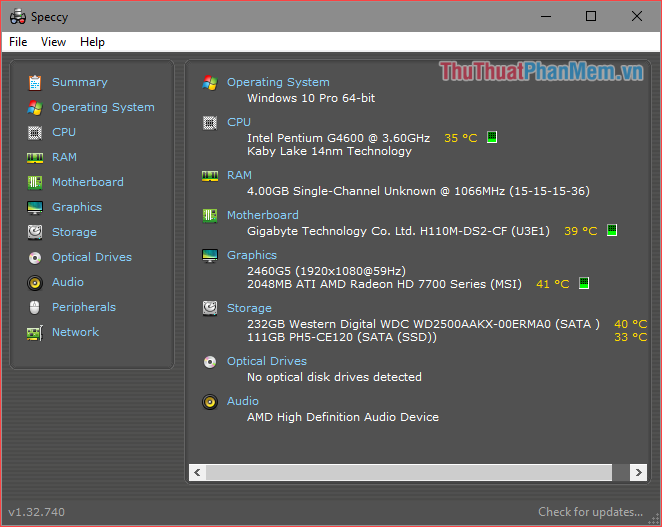
Các thông tin được liệt kê theo thứ tự từ trên xuống bao gồm: Phiên bản Windows, CPU, RAM, Bo mạch chủ, Màn hình và Card màn hình, Ổ cứng, ổ quang, và cuối cùng là Card âm thanh.
Tuy nhiên, đây chỉ là thông tin tổng quan. Nếu bạn muốn khám phá sâu hơn về từng thành phần phần cứng, hãy nhấp vào mục tương ứng ở cột bên trái để xem chi tiết.
Ví dụ, để xem thông tin chi tiết về CPU, bạn chỉ cần chọn mục CPU. Cửa sổ bên phải sẽ hiển thị đầy đủ thông số kỹ thuật, trạng thái hoạt động, và cả nhiệt độ của CPU.
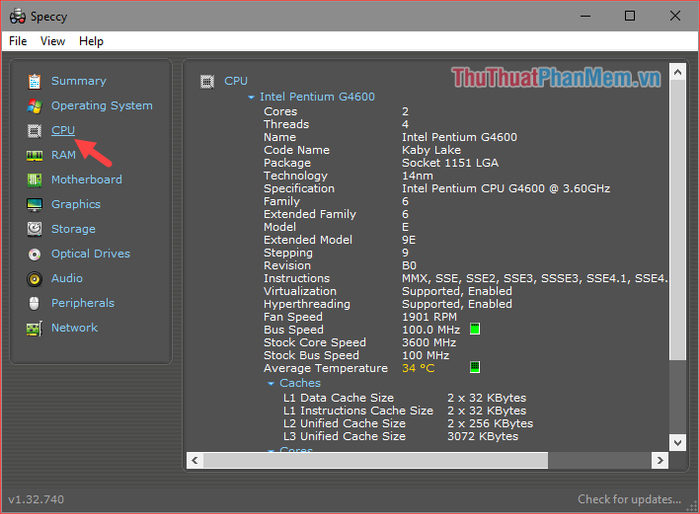
Mục Graphics sẽ cung cấp thông tin chi tiết về màn hình và Card đồ họa, giúp bạn nắm bắt được hiệu suất và thông số kỹ thuật của các thiết bị hiển thị.
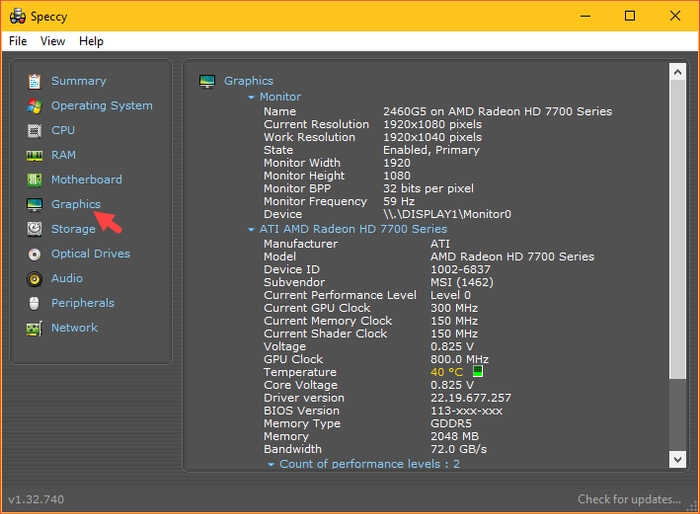
Ngoài ra, còn rất nhiều thông tin quan trọng khác đang chờ bạn khám phá. Bài viết này đã hướng dẫn cách sử dụng Speccy để kiểm tra phần cứng máy tính một cách hiệu quả. Hy vọng bạn sẽ tìm thấy những kiến thức bổ ích và áp dụng thành công!
Có thể bạn quan tâm

7 Địa điểm phun xăm thẩm mỹ chất lượng và đáng tin cậy bậc nhất Định Quán, Đồng Nai

Khám Phá 9 Địa Chỉ Bàn Ghế Làm Việc Tốt Nhất Tại Hà Nội

Top 3 trung tâm ngoại ngữ uy tín và chất lượng nhất tại Yên Định, Thanh Hóa

Top 8 Địa chỉ giặt là uy tín, giá cả phải chăng tại Hà Nội

Top 9 máy hút bụi giường nệm đáng mua nhất hiện nay


